相機控制
從執行 Camera Control Pro 2(另行選購)的電腦上控制相機。相片直接儲存至電腦而非記憶卡,因此即使相機中未插入記憶卡時也可進行拍攝。
-
拍攝短片時您將仍需要插入記憶卡。
-
請注意,當相機處於相機控制模式時,相機待機定時不會超過時效。
-
在設定選單中將[] > []選為[]。
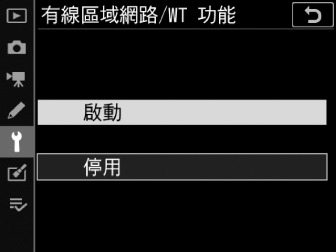
-
當您按下 J 時,相機將使用最近一次使用的網路配置檔案進行連線。若要使用其他配置檔案進行連線,請進入步驟 2。否則,請進入步驟 3。
-
建立連線後,網路名稱將在[]顯示中顯示為綠色。
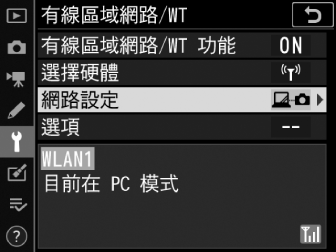
-
若網路名稱未顯示為綠色,請使用電腦的無線網路設定進行連線。
-
-
在[]顯示中選擇一個相機控制配置檔案。

-
相機控制配置檔案以一個 L 圖示標識。
-
當您按下 J 時,相機將退回[]顯示並啟動連線。一旦建立連線,網路名稱將在[]顯示中顯示為綠色。
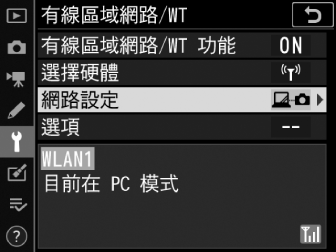
-
若網路名稱未顯示為綠色,請使用電腦的無線網路設定進行連線。
-
-
啟動安裝在主機電腦上的 Camera Control Pro 2 版本。
-
使用 Camera Control Pro 2 控制相機。
有關使用 Camera Control Pro 2 拍攝照片的資訊,請參見 Camera Control Pro 2 的說明書或線上說明。
[有線區域網路/WT]狀態顯示
[]顯示以下資訊:
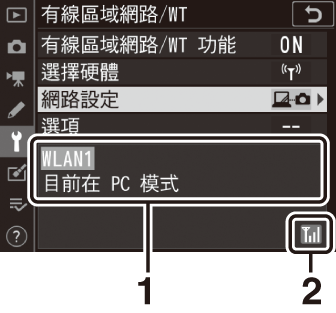
| 1 |
狀態:與主機的連線狀態。配置檔案名稱將顯示為綠色。錯誤和錯誤碼也在此顯示(乙太網/無線傳送器故障診斷)。 |
|---|
| 2 |
訊號強度:乙太網連線以 % 標識。當相機連線至無線網路時,該圖示則顯示無線訊號強度。 |
|---|
相機連線至無線網路時訊號中斷可能會中斷上載,並斷開與 Camera Control Pro 2 的連線。若相機網路指示器閃爍琥珀色,請透過將[]先選為[]再選為[]停用並重新啟用網路連線。當訊號恢復時,相機將重新連線至 Camera Control Pro 2 並恢復上載所有待傳輸的影像。請注意,若您在傳輸完成之前關閉相機,上載將無法恢復。
上載期間或相機處於開啟狀態時,切勿斷開乙太網線或無線傳送器的連線。
在無線網路中反應可能較慢。
連線狀態透過相機網路指示器表示。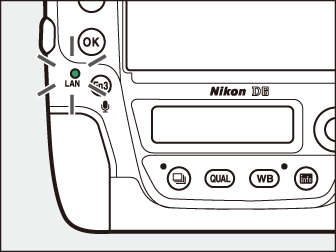
|
網路指示器 |
狀態 |
|---|---|
|
I(熄滅) |
|
|
K(綠色) |
等待連線。 |
|
H(閃爍綠色) |
已連線。 |
|
H(閃爍琥珀色) |
錯誤。 |
相機觀景器中也會顯示連線狀態。相機透過乙太網連線時顯示 T,透過無線網路連線時顯示 U。若發生錯誤,圖示將會閃爍。
TCP 連接埠 15740 和 UDP 連接埠 5353 適用於連線至電腦。若伺服器防火牆未設定為允許存取這些連接埠,檔案傳輸將可能被阻止。
